如今,电脑和互联网已成为人们生活中不可或缺的一部分。然而,有时我们可能会遇到电脑提示无法加入网络错误的情况,这给我们的生活和工作带来了不便。本文将为大家提供一份解决电脑无法加入网络问题的指南,帮助您迅速解决这一困扰。
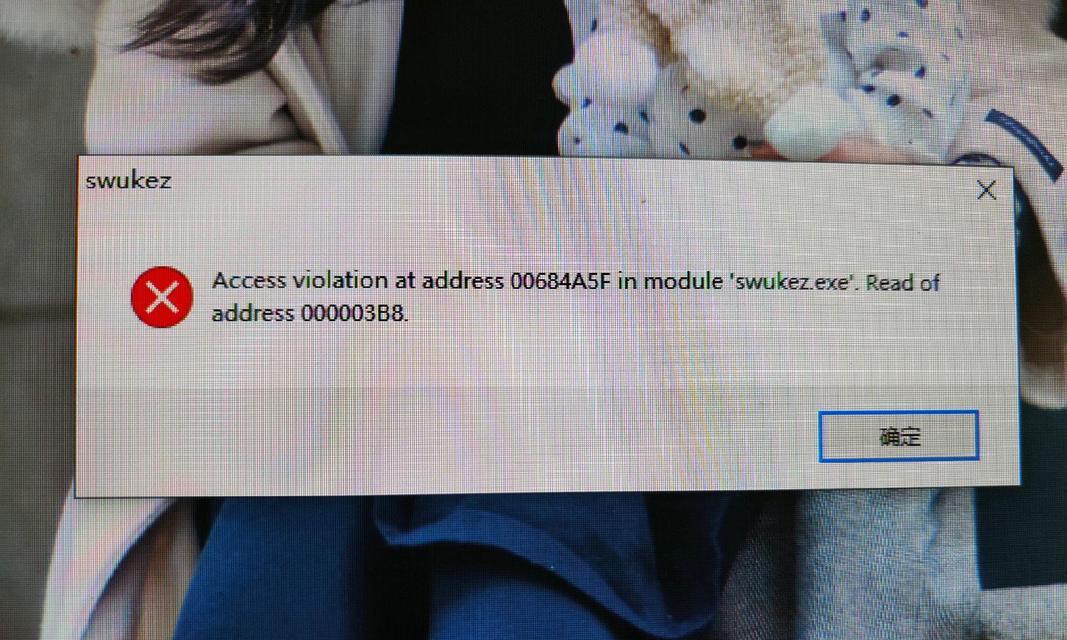
确认网络连接是否正常
在排查电脑无法加入网络问题时,首先要确认是否连接了正确的网络。检查电脑是否与路由器相连,并且确保路由器连接正常、信号稳定。
重新启动电脑和路由器
有时候,只需简单地重新启动电脑和路由器就能解决网络连接问题。关闭电脑和路由器,等待几分钟后再重新启动,然后尝试重新连接网络。
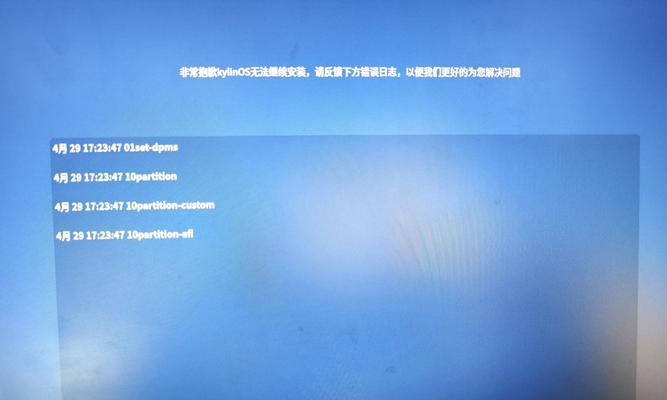
检查网络配置
通过打开控制面板或设置界面,进入“网络和共享中心”或“网络设置”等选项,检查网络配置是否正确。确保IP地址、DNS服务器和网关等设置与网络供应商提供的信息一致。
更新网络驱动程序
网络驱动程序是保证电脑正常连接网络的重要组成部分。通过打开设备管理器,找到并右键点击网络适配器,选择“更新驱动程序”,选择自动搜索或手动下载更新。
尝试使用其他网络设备连接
若您的电脑无法加入网络,但其他设备可以正常连接,可能是电脑设置或硬件故障引起的。尝试使用其他设备连接同一网络,以排除其他原因。
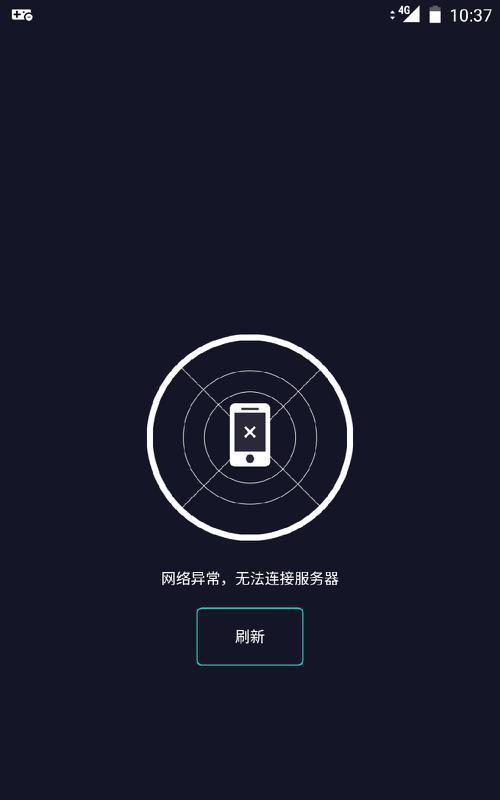
检查防火墙和安全软件设置
防火墙和安全软件有时会阻止电脑正常连接网络。检查防火墙和安全软件的设置,确保它们没有阻止网络连接。
清除DNS缓存
DNS缓存可能会导致电脑无法加入网络。通过运行命令提示符(CMD),输入“ipconfig/flushdns”命令清除DNS缓存,然后重新连接网络尝试。
重新设置网络适配器
通过打开控制面板或设置界面,进入“网络和共享中心”或“网络设置”等选项,找到并右键点击网络适配器,选择“禁用”后再“启用”,尝试重新连接网络。
使用专业工具修复网络问题
如果以上方法无效,可以尝试使用专业的网络修复工具,例如网络故障诊断工具,以帮助定位和解决电脑无法加入网络的问题。
检查网络供应商服务状况
有时候,电脑无法加入网络是由于供应商的服务中断或故障导致的。检查网络供应商的网站或拨打客服热线,了解是否存在网络服务问题。
修改DNS设置
通过打开控制面板或设置界面,进入“网络和共享中心”或“网络设置”等选项,找到并右键点击网络适配器,选择“属性”,在IPv4或IPv6设置中手动修改DNS服务器地址。
检查无线信号强度
如果是使用无线网络连接的情况下,检查无线信号强度是否足够。尝试靠近路由器或者使用信号增强器来提高信号强度。
排除电脑硬件问题
有时电脑无法加入网络是由于硬件问题造成的,例如网卡故障。尝试连接其他网络,或者使用外部网卡进行测试,以确定是否是硬件问题。
更新操作系统
确保您的操作系统已经更新到最新版本。有时旧版本的操作系统可能会导致网络连接问题。
寻求专业帮助
如果以上方法都无法解决电脑无法加入网络问题,建议咨询专业的计算机技术支持,以获取更准确的诊断和解决方案。
无法加入网络是我们在使用电脑时常遇到的问题之一,但通过仔细排查和尝试各种方法,我们可以解决这个困扰。本文提供了一些常见的解决方法,希望能帮助您迅速恢复正常的网络连接,让您的生活和工作更加便利。


